가상머신
1. 시작하기
가상머신을 처음 사용할 때는 【애플리케이션】에서 【가상머신】을 열 수 있습니다.
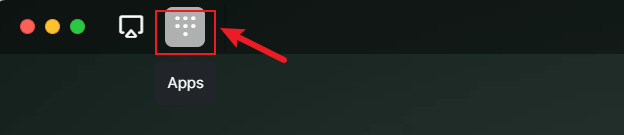
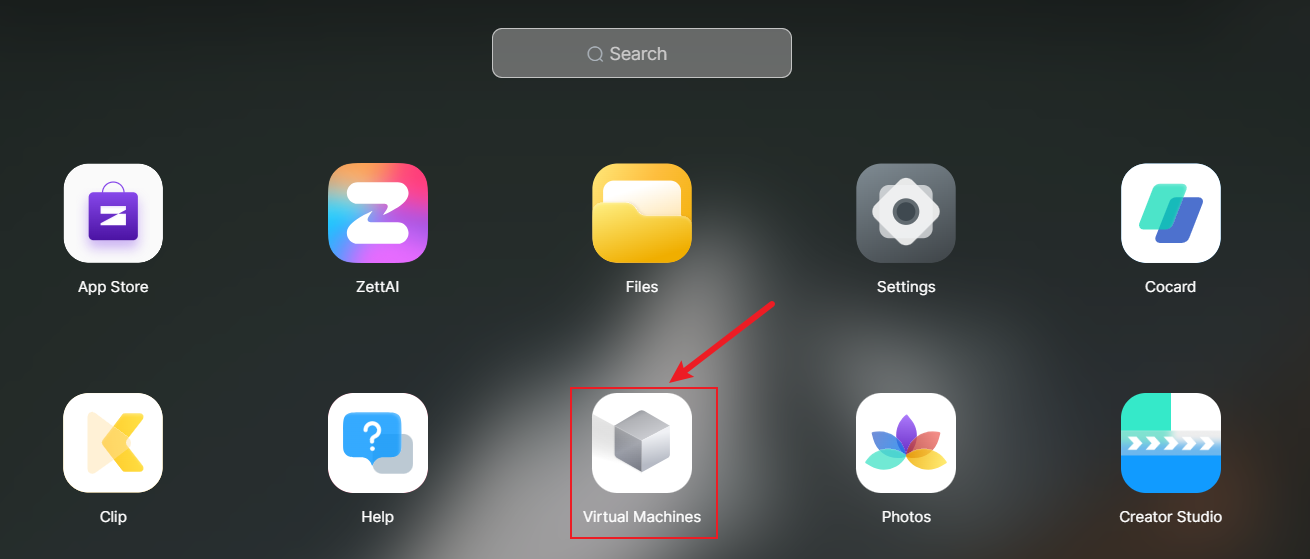
2. 가상머신 홈
가상머신 페이지에서 생성된 가상머신 인스턴스를 편리하게 관리하고, 중요한 정보를 확인하며 다양한 관리 작업을 수행할 수 있습니다.
가상머신 인스턴스 탐색: 홈 페이지에서 현재 생성된 가상머신 인스턴스의 상세 정보를 확인할 수 있으며, 현재 가상머신의 데이터 저장 위치, 시스템 유형, 가상머신 이름 및 실행 상태 등을 포함합니다.
가상머신 시작: 가상머신 페이지에서 생성한 가상머신 인스턴스를 찾은 다음, 가상머신 인스턴스에서 【전원 켜기】를 클릭하여 가상머신을 시작합니다.

가상머신 접속: 가상머신 인스턴스에 접속하려면 실행 중인 가상머신 인스턴스를 선택하고 【Connect】를 클릭합니다.

가상머신 인스턴스 관리: 가상머신 인스턴스를 선택하면 전원 제어를 할 수 있으며, 전원 켜기, 전원 끄기, 강제 종료 등의 작업이 포함됩니다. 가상머신 인스턴스 항목 옆의 【···】를 클릭하면 가상머신 구성 수정 및 가상머신 삭제 작업을 포함한 추가 관리 작업을 수행할 수 있습니다.


관리 작업: 가상머신 애플리케이션의 "관리" 옵션에서 다음 작업을 수행할 수 있습니다:
- 저장소 조정: 가상머신 인스턴스의 데이터 저장 위치를 조정합니다.
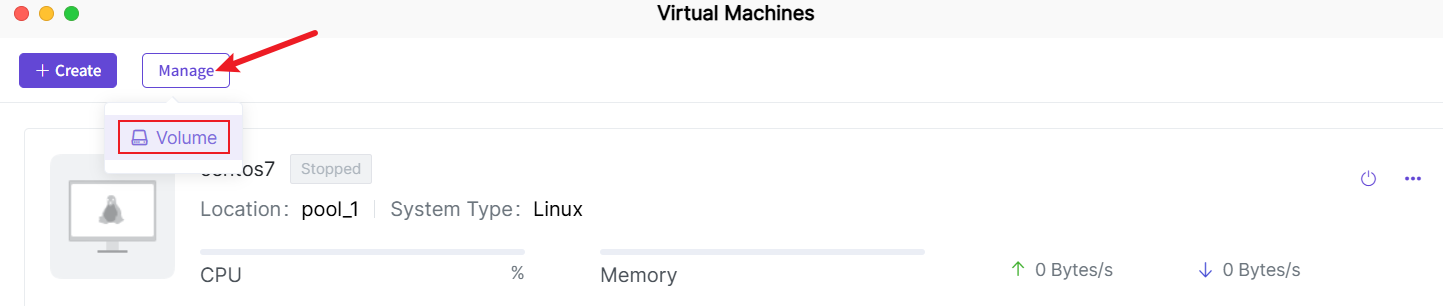
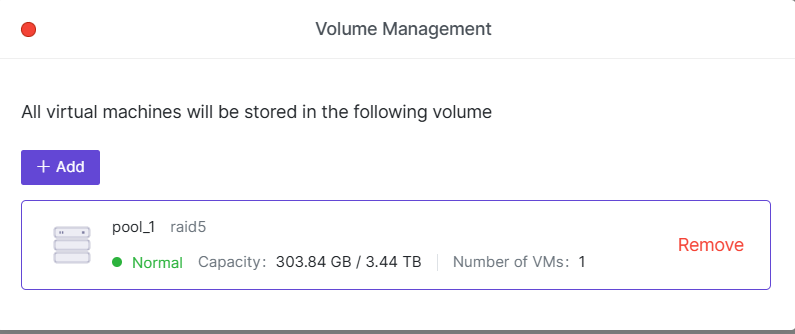
3. 가상머신 생성
3.1 가상머신 홈에서 【생성】을 클릭하고 이미지 파일을 선택한 다음 저장 위치를 선택합니다.
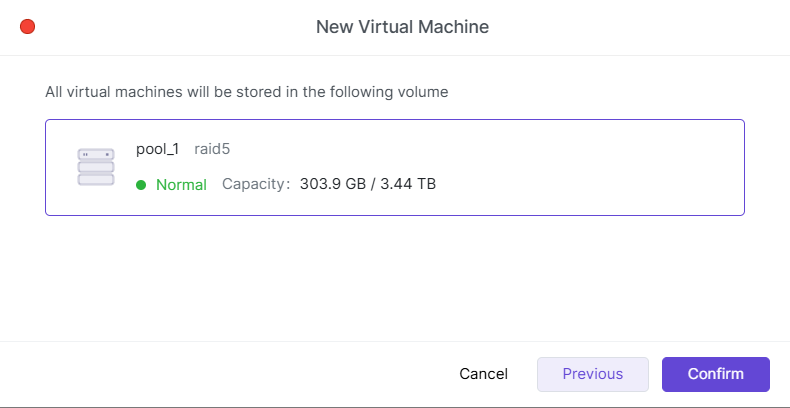
팁: 현재 X86_64 아키텍처 장치만 가상머신 생성을 지원하며, Arm 아키텍처 장치는 아직 가상머신 생성을 지원하지 않습니다. 가상머신을 생성하기 전에 장치의 CPU 아키텍처를 먼저 확인하세요.
3.2 가상머신 생성 마법사를 완료합니다.
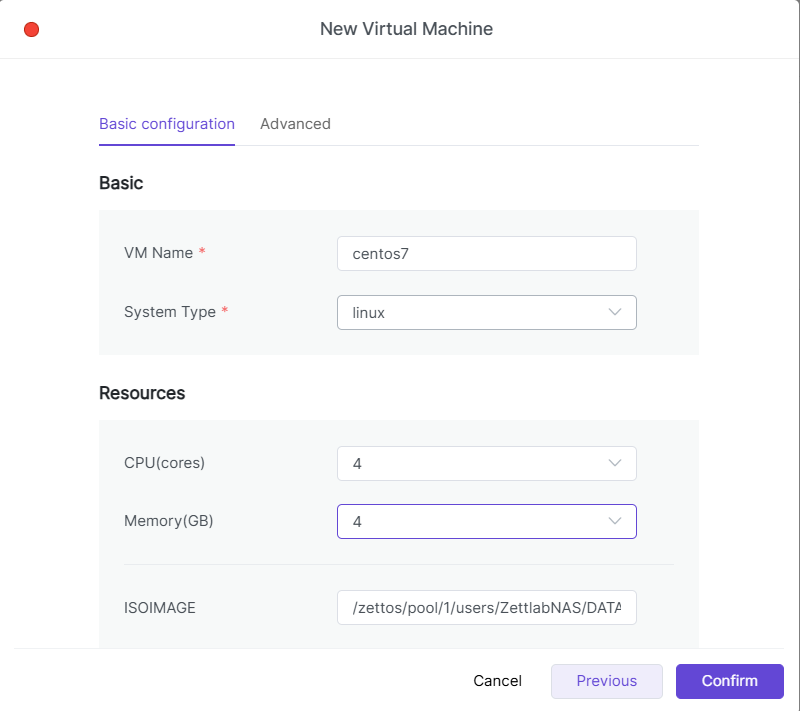
3.3 시스템 유형 구성 정보를 확인하고 다른 설정은 기본값으로 유지합니다. 【확인】을 클릭하여 가상머신을 생성합니다.
4. 네트워크 어댑터
가상머신의 네트워크 어댑터는 가상머신과 외부 세계(예: LAN, 인터넷 등) 사이의 "중개자"입니다. 서로 다른 유형의 어댑터를 선택하여 가상머신의 네트워크 성능과 호환성을 제어할 수 있습니다.
4.1 Virtio
가상머신용으로 최적화된 어댑터로, 더 나은 네트워크 성능과 더 낮은 지연 시간을 제공합니다. 고성능 가상머신을 원하고, 특히 빠른 네트워크 전송이 필요한 애플리케이션의 경우 Virtio 어댑터가 가장 좋은 선택입니다.
4.2 E1000
호환성이 매우 뛰어나 거의 모든 운영체제가 이를 지원합니다.
5. 네트워크 모드
네트워크 연결 모드는 가상머신이 외부 네트워크에 액세스하는 방법과 외부 장치에서 액세스할 수 있는지 여부를 결정합니다.
5.1 VNET-NAT
가상머신이 외부 장치에서 직접 액세스되는 것을 원하지 않지만, 가상머신이 여전히 인터넷이나 LAN의 다른 장치에 액세스해야 하는 경우 VNET-NAT 모드를 선택할 수 있습니다.
5.2 VNET-Bridge
가상머신과 LAN의 다른 장치가 서로 액세스할 수 있도록 하고, 가상머신이 독립적인 IP 주소를 갖기를 원하는 경우 VNET-Bridge 모드를 사용할 수 있습니다. 이는 대부분의 일상적인 사용에 권장되는 모드입니다.
5.3 VNET-HOST
이 모드에서는 가상머신이 NAS와만 통신할 수 있으며 외부 네트워크에 연결할 수 없습니다. NAS 내부 전용 애플리케이션과 통신해야 하지만 외부 네트워크 액세스가 필요하지 않은 시나리오에 적합합니다.
6. 가상머신 편집
가상머신 홈에서 【편집】을 클릭하면 가상머신의 기본 정보, 리소스 구성(디스크, 네트워크 등) 및 장치 구성을 관리할 수 있으며, 필요에 따라 가상머신의 성능과 리소스 할당을 조정할 수 있습니다.

6.1 기본 구성
가상머신 설정에서 사용자는 개인 요구에 따라 가상머신의 기본 설정을 수정할 수 있으며, 여기에는 가상머신 이름, CPU 및 메모리 할당, 이미지 및 디스크 구성, 네트워크 설정이 포함됩니다. 다음은 각 기본 구성의 자세한 설명입니다:
6.1.1 이미지 구성
이미지는 가상머신 운영체제의 설치 패키지로, 이미지를 구성하여 가상머신에 특정 운영체제를 설치하거나 실행할 수 있습니다. 이미지는 로컬 이미지 라이브러리에서 선택할 수 있습니다.
● 예를 들어 Windows 10 이미지를 사용하여 Windows 10 시스템을 설치하고 실행할 수 있습니다.
6.1.2 디스크 구성
가상머신의 디스크는 컴퓨터의 하드디스크와 같으며 파일과 설치된 프로그램을 저장하는 데 사용됩니다. 가상머신에 여러 개의 디스크를 추가하여 서로 다른 내용을 저장할 수 있습니다.
● 예를 들어 하나의 디스크는 시스템 파일(예: Windows 운영체제)을 저장하고, 다른 디스크는 데이터 파일을 저장하는 데 사용할 수 있습니다. 가상머신에서 두 개의 디스크를 설정할 수 있으며, 이렇게 하면 각 디스크가 자신의 작업을 수행하고 서로 간섭하지 않습니다.
6.1.3 네트워크 구성
가상머신의 네트워크 구성은 가상머신에 "다리"를 구축하여 다른 장치와 연결할 수 있도록 하는 것입니다. 서로 다른 구성은 서로 다른 사용 시나리오에 적합합니다.
6.1.4 네트워크 어댑터
가상머신의 네트워크 어댑터는 가상머신과 외부 세계(예: LAN, 인터넷 등) 사이의 "중개자"입니다. 서로 다른 유형의 어댑터를 선택하여 가상머신의 네트워크 성능과 호환성을 제어할 수 있습니다.
- Virtio: 가상머신용으로 최적화된 어댑터로, 더 나은 네트워크 성능과 더 낮은 지연 시간을 제공합니다. 고성능 가상머신을 원하고, 특히 빠른 네트워크 전송이 필요한 애플리케이션의 경우 Virtio 어댑터가 가장 좋은 선택입니다.
- E1000: 호환성이 매우 뛰어나 거의 모든 운영체제가 이를 지원합니다.
6.1.5 네트워크 연결 모드
네트워크 연결 모드는 가상머신이 외부 네트워크에 액세스하는 방법과 외부 장치에서 액세스할 수 있는지 여부를 결정합니다.
- VNET-NAT: 가상머신이 외부 장치에서 직접 액세스되는 것을 원하지 않지만, 가상머신이 여전히 인터넷이나 LAN의 다른 장치에 액세스해야 하는 경우 VNET-NAT 모드를 선택할 수 있습니다.
- VNET-Bridge: 가상머신과 LAN의 다른 장치가 서로 액세스할 수 있도록 하고, 가상머신이 독립적인 IP 주소를 갖기를 원하는 경우 VNET-Bridge 모드를 사용할 수 있습니다. 이는 대부분의 일상적인 사용에 권장되는 모드입니다.
- VNET-HOST: 이 모드에서는 가상머신이 NAS와만 통신할 수 있으며 외부 네트워크에 연결할 수 없습니다. NAS 내부 전용 애플리케이션과 통신해야 하지만 외부 네트워크 액세스가 필요하지 않은 시나리오에 적합합니다.
6.2 고급 구성
고급 구성에서 사용자는 가상머신 하드웨어 및 부팅과 관련된 설정을 추가로 조정하여 가상머신 성능과 사용 경험을 최적화할 수 있습니다. 다음은 각 기본 구성의 자세한 설명입니다:
6.2.1 그래픽 카드
그래픽 카드 구성은 가상머신의 그래픽 출력 능력에 직접적인 영향을 미칩니다. 적절한 그래픽 카드 유형을 선택하면 그래픽 처리가 필요한 시나리오에서 더 나은 그래픽 성능을 얻을 수 있습니다.
- Cirrus: 구형 그래픽 카드를 시뮬레이션하여 기본적인 그래픽 처리 능력을 제공합니다. 기본 운영체제만 실행하거나 복잡한 그래픽이 필요하지 않은 가상머신의 경우 이 그래픽 카드를 선택할 수 있습니다.
- VGA: 전통적인 그래픽 어댑터로 기본 VGA 호환 그래픽 출력을 제공하며 기본적인 디스플레이 요구를 지원할 수 있어 대부분의 가상머신 시나리오에 적합합니다.
- VMVGA: 가상머신이 더 많은 그래픽 처리 능력(예: 비디오 재생, 복잡한 인터페이스 렌더링 등)이 필요한 경우 VMVGA 그래픽 카드가 더 나은 선택입니다.
- VIRTIO: 가상머신이 일부 그래픽 가속 애플리케이션(예: 게임, 그래픽 디자인 소프트웨어, 비디오 편집 등)을 실행해야 할 때 VIRTIO 그래픽 카드를 선택하면 최상의 그래픽 성능을 제공할 수 있습니다.
- QXL: 가상머신에서 Windows 운영체제를 실행하고 있으며 그래픽 성능과 사용자 경험을 향상시켜야 하는 경우 마우스의 부드러움과 화면 응답 속도를 현저히 개선할 수 있습니다.
6.2.2 부트 유형
가상머신의 부트 유형은 운영체제가 어떻게 시작되는지를 결정합니다.
● BIOS는 전통적인 부트 방식으로 호환성이 매우 좋습니다. 대부분의 운영체제가 BIOS 부트를 지원하지만 대용량 하드디스크(2TB 이상)와 일부 현대적 기능을 지원하지 않습니다.
● UEFI는 현대적인 부트 방식으로 더 큰 하드디스크(2TB 이상)와 더 많은 기능(예: 보안 부트)을 지원합니다.
6.2.3 키보드 언어
키보드 언어 설정은 가상머신에서 키보드 입력의 언어와 레이아웃을 결정합니다.